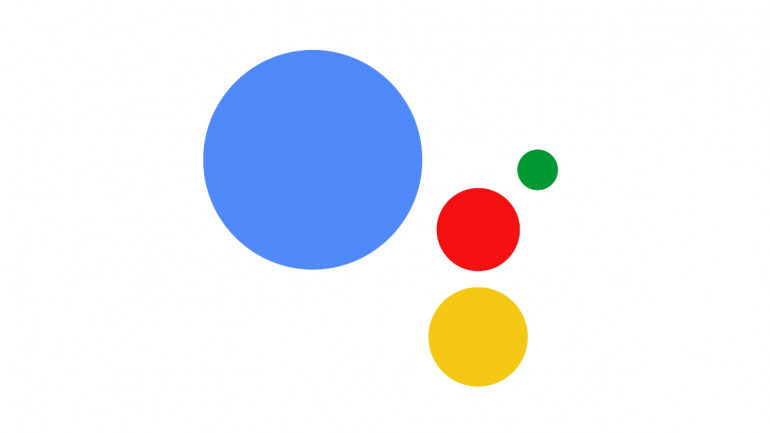
様々なデバイスに搭載されているAIアシスタント「Googleアシスタント」は便利なサービスだが、予期せぬ時に起動することもある。本記事では、Androidスマホでオン/オフする方法や、Googleアシスタントで設定できることを紹介。
目次
GoogleアシスタントはAndroidスマホを初めとする様々なデバイスに搭載されている、AIアシスタント。
声でも操作できるため、忙しい朝などでもスマホに触れずに、1日の天気やニュースをチェックできます。
そんな便利で使い勝手が良いGoogleアシスタントですが、起動方法がわからなかったり、逆に意図せぬタイミングで起動してしまうことがあるかもしれません。
そこで今回は、GoogleアシスタントをAndroidスマホでオン/オフする方法や、Googleアシスタントの設定画面でできることを中心に、ご紹介していきます。
Googleアシスタントをオフにしたい!無効にできる?
Googleアシスタントはオフにすることができます。
意図しない時に起動してしまう場合は、これから紹介する方法でGoogleアシスタントを無効にしてみましょう。
「オフにしたはずなのに起動してしまう!」といった場合は、前回操作を行った際に、インターネットの接続状況が不安定で設定が反映されていなかったり、間違えてオンにしたまま設定を終えていたりした可能性があります。
AndroidスマホのGoogleアシスタントをオン/オフにする方法
それではさっそく、Googleアシスタントをオン/オフする方法をチェックしていきましょう。
オン/オフを設定するための4ステップ
なお、今回説明のために使ったAndroidスマホはGoogle pixel 5のため、ほかのスマホと少し表示方法が異なる可能性があります。基本的な流れはほとんど同じなので、ぜひ参考にしてください。
1:「設定」アプリを開きます。
2:「Google」をタップ。
3:「すべてのサービス」タブをクリックし、「Google アプリの設定」をタップ。「検索、アシスタントと音声」を選択。
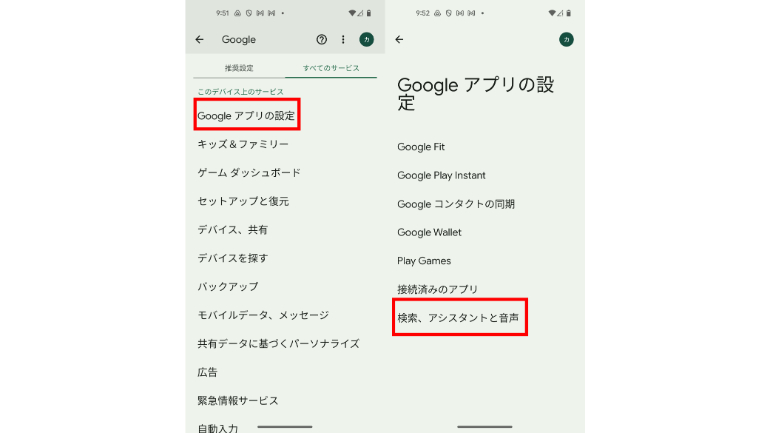
4:「Google アシスタント」をタップ。画面を下にスクロールして、歯車型のアイコンのついた「全般」をタップ。「Google アシスタント」にチェックを入れるとオン、つまり使用可能に。外すとオフになります。
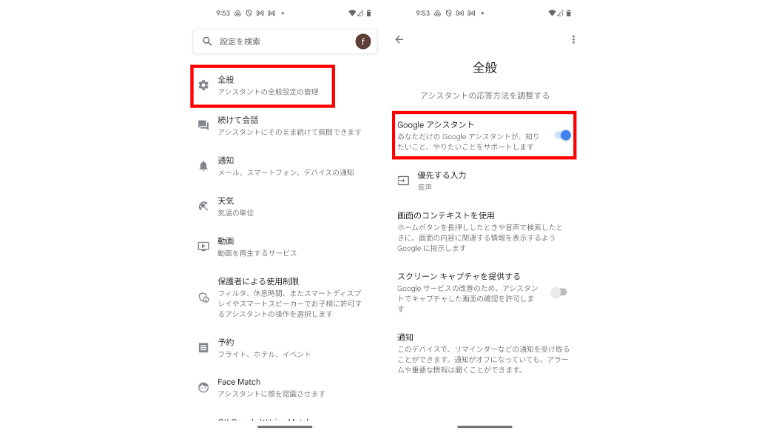
「Ok Google」のみをオン/オフにする方法
Googleアシスタントのオン/オフ方法がわかった次は、Voice Matchをオンまたはオフにする方法を見ていきましょう。
Voice Matchをオンにすれば、画面がオフの状態でも「Ok Google」の声に反応して、Googleアシスタントが起動するので便利です。
一方で、突然声に反応して、Googleアシスタントが起動することに困った経験がある人もいるかもしれません。
以下の手順を覚えておけば、そうした煩わしさから解放されます。
1:上記「オン/オフするための4ステップ」の手順3まで同じ操作をし、「OK GoogleとVoice Match」をタップ。
2:「Hey Google」にチェックのオン/オフで切り替えます。
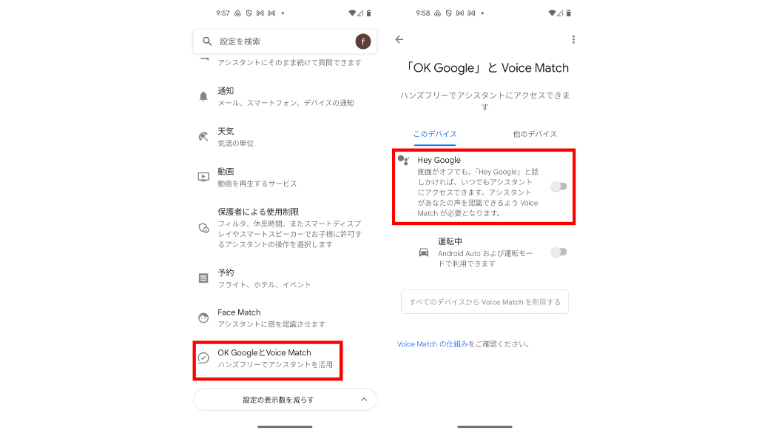
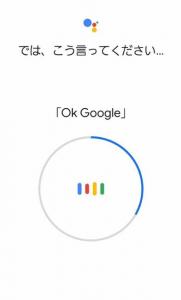
声に反応して勝手に起動してしまう時は?
非常に稀ですが、「Ok Google」と発していなくとも、会話や音を認識してGoogleアシスタントが起動するケースもあります。
大切な会議中や静かにしなければいけないシーンにおいては、事前にGoogleアシスタントそのものをオフにするか、Voice Matchをオフにしておきましょう。
Googleアシスタントでできること
ここまではGoogleアシスタントの起動やオフにする方法を見てきました。
続いては、Googleアシスタントの設定画面でできることをご紹介します。
ひと言で複数の操作ができる「ルーティン」の設定方法
Googleアシスタントには、「ルーティン」という機能があります。
これは「おはよう」や「おやすみ」と一言話しかけるだけで、事前に設定しておいた複数のアクションを一気に行ってくれるというものです。
忙しい朝や就寝前でスマホの光を見たくない時などに、とても重宝する機能なので、ぜひ1度試してみてください。
1:先述「オン/オフするための4ステップ」の手順3まで同じ操作をし、画面下にスクロールして「ルーティン」を選択。画面が切り替わったら「始める」をタップ。
2:「ルーティン」の画面右上にある「新規」をタップ。「個人用」か「家のメンバー」かを選択。
3:「+開始条件を追加」「+アクションを追加」をそれぞれ設定し、最後に「保存」で完了です。
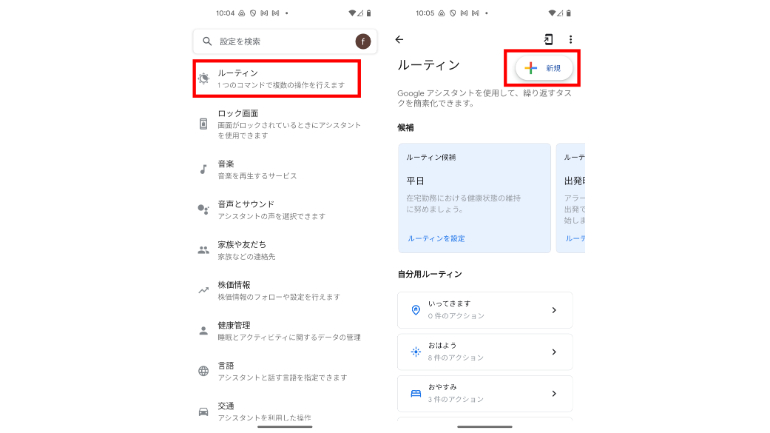
LINEなどのアプリを起動できる?

Googleアシスタントをオンにした状態で「Ok Google. LINEアプリを開いて」などと話しかければLINEを開けます。
つまり、「〇〇アプリを開いて」とスマホに向かって発声し、該当するアプリがインストールされていれば起動できます。ほかにもゲームアプリや動画アプリなども起動可能です。
Googleアシスタントの音声を変更する方法
デフォルトの設定では、Googleアシスタントの発声する音声は、女性のような機械の声となっていることが多いです。この音声、実は変更できることをご存じでしょうか。
1:先述「オン/オフするための4ステップ」の手順3まで同じ操作をし、画面下にスクロールして「音声とサウンド」をタップ。
2:音声を選択。
Googleアシスタントの使い方をマスターして、ぜひ日々の生活に役立ててみてくださいね。
こちらの記事もチェック!
Googleの音声検索を設定すると「おはよう」の一言でニュースや天気がわかるようになる?
「OK Google」だけじゃない!AndroidスマホでGoogleアシスタントを起動する方法
「OK Google」と呼びかけるだけ!AndroidスマホでGoogleアシスタントを使いこなすコツ
※データは2024年12月時点での編集部調べ。
※情報は万全を期していますが、その内容の完全性・正確性を保証するものではありません。
※製品・サービスのご利用はあくまで自己責任にてお願いします。
文/髙見沢 洸















 DIME MAGAZINE
DIME MAGAZINE













